Format Factory これだけで動画や音楽、画像などを任意の形式に
変換出来るオールインワンソフトです
日本語対応でアイコン形式で非常に分かりやすいメニューで
初めての方でも容易に操作出来ると思います
インストール
解凍したファイルを実行して「Install」
チェックはそのままで「Finish」で完了です
使い方
使い方は左のメニューから動画を変換したいならビデオ
音楽ならオーディオ
写真ならピクチャ
メディア関連ならROM機器
動画や音楽の結合なら拡張
を選びます
実際にMP4形式の動画を容易しましたので
これを3GP形式に変換する方法
メニューから「対応形式から3GP」をクリック
ファイルを追加をクリック
出力先や出力設定をしてOKをクリック
出力設定には解像度やビットレートなど細かく設定出来ます
設定したファイルが一覧に追加されているのを確認出来ましたら
「開始」で変換が始まります
無事に変換されました
標準の出力先は「マイドキュメント」→「FFoutput」に出力されます
変換が完了したファイルを右クリックで「出力フォルダを開く」でも出力先を開く事も出来ます
簡単な使い方の説明ですが、非常に簡単に任意の形式に変換出来ます
対応形式一覧
ビデオ
・対応形式から携帯デバイス
・対応形式からMP4
・対応形式からAVI
・対応形式から3GP
・対応形式からRMVB
・対応形式からGIF
・対応形式からWMV
・対応形式からMKV
・対応形式からMPG
・対応形式からVOB
・対応形式からMOV
・対応形式からFLV
・対応形式からSWF
オーディオ
・対応形式からMP3
・対応形式からWMA
・対応形式からFLAC
・対応形式からAAC
・対応形式からMMF
・対応形式からAMR
・対応形式からM4A
・対応形式からM4R
・対応形式からOGG
・対応形式からMP2
・対応形式からWAV
・対応形式からWavPack
ピクチャ
・対応形式からJPG
・対応形式からPNG
・対応形式からICO
・対応形式からBMP
・対応形式からGIF
・対応形式からTIF
・対応形式からPCX
・対応形式からTGA
ROM機器
・DVDからビデオファイル
・音楽CDからオーディオファイル
・DVD/CDからISO/CSO
・ISO<>CSO
拡張
・ビデオ結合
・オーディオ結合
・Mux
・メディアファイルの情報
またスキンなども変更出来るようです
レビュー
このソフトは様々は形式に変換出来ますので
非常に重宝しそうです
対応形式も多くスムーズに変換もしてくれます
日本語のインターフェイスで操作に困る事も無いと思います

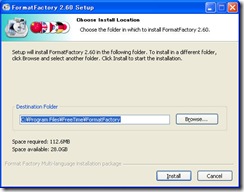


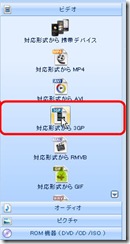



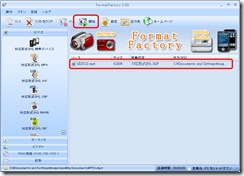

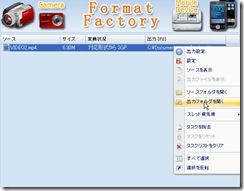

コメント